如何在 Linux 中掛載 Bitlocker 加密的 Windows 分區

你可以輕鬆地從 Linux 中訪問 Windows 文件。沒有什麼高科技的東西。只要進入文件管理器,點擊通常位於「 其他位置 」標籤下的 Windows 分區。
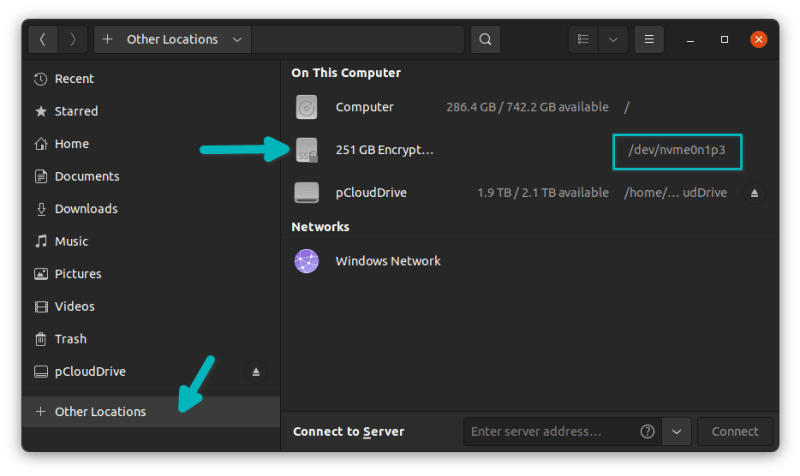
對於 BitLocker 加密的 Windows 分區來說,這個過程也不是太複雜。只是當你試圖掛載 Windows 分區時,它會要求你輸入密碼。
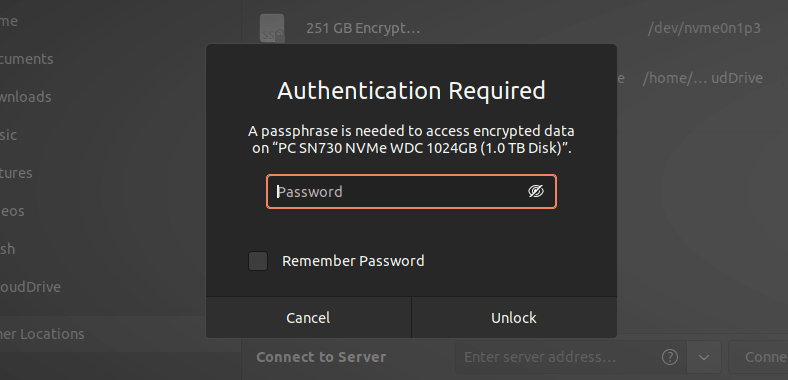
這是能工作的。在我的情況中,我輸入了 48 位 BitLocker 恢復密碼,它解密了 Windows 分區,並在帶有 GNOME 40 的 Ubuntu 21.10 中毫無問題地掛載了它。
試試你的 BitLocker 密碼。如果這不起作用,試試恢復密碼。對於普通的 Windows 10 Pro 用戶,恢復密碼存儲在你的微軟賬戶中。
BitLocker Recovery Password in Micrsoft Account
輸入恢復密碼,你會看到 Windows 分區和它的文件現在可以訪問。勾選「 記住密碼 」框也是為了進一步使用而節省時間。
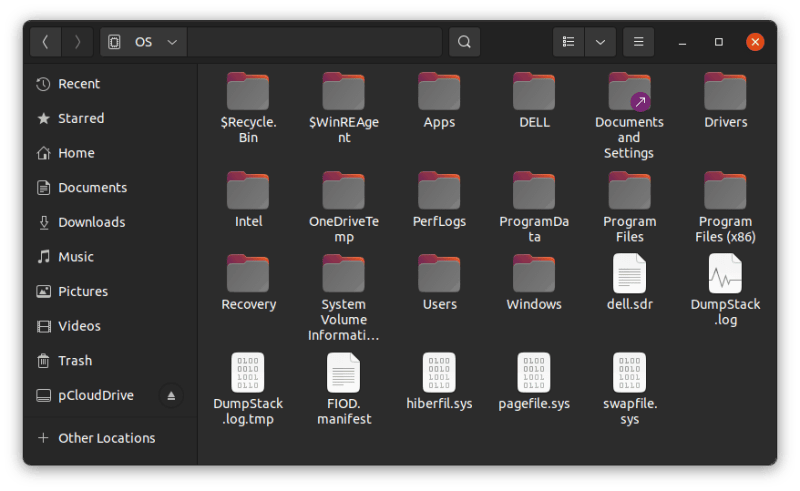
如果上述方法對你不起作用,或者你不熟悉命令行,還有一個替代方法。
這個方法包括使用一個叫做 Dislocker 的工具。
使用 Dislocker 在 Linux 中掛載 BotLocker 加密的 Windows 分區(命令行方法)
使用 Dislocker 分為兩部分。第一部分是解開 BitLocker 的加密,並給出一個名為 dislocker-file 的文件。這基本上是一個虛擬的 NTFS 分區。第二部分是掛載你剛剛得到的虛擬 NTFS 分區。
你需要 BitLocker 密碼或恢復密碼來解密加密的驅動器。
讓我們來看看詳細的步驟。
步驟 1:安裝 Disclocker
大多數 Linux 發行版的倉庫中都有 Dislocker。請使用你的發行版的包管理器來安裝它。
在基於 Ubuntu 和 Debian 的發行版上,使用這個命令:
sudo apt install dislocker
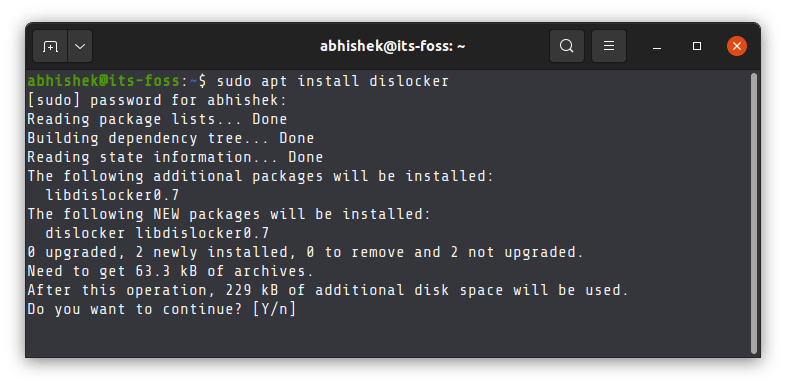
步驟 2:創建掛載點
你需要創建兩個掛載點。一個是 Dislocker 生成 dislocker-file 的地方,另一個是將這個 dislocker-file(虛擬文件系統)作為一個迴環設備掛載。
沒有命名限制,你可以給這些掛載目錄起任何你想要的名字。
逐一使用這些命令:
sudo mkdir -p /media/decrypt
sudo mkdir -p /media/windows-mount
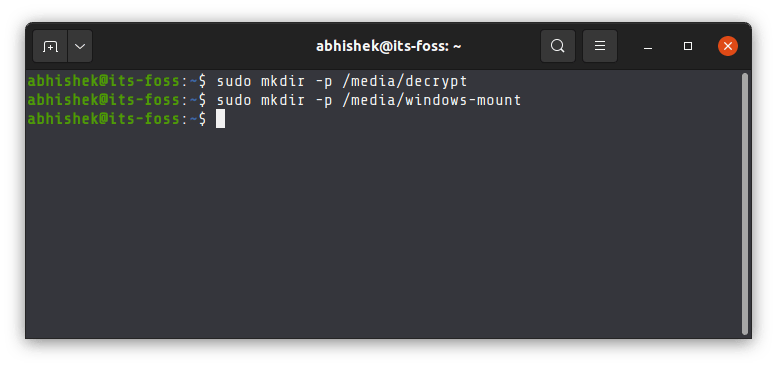
步驟 3:獲取需要解密的分區信息
你需要 Windows 分區的名稱。你可以使用文件資源管理器或像 Gparted 這樣的 GUI 工具。
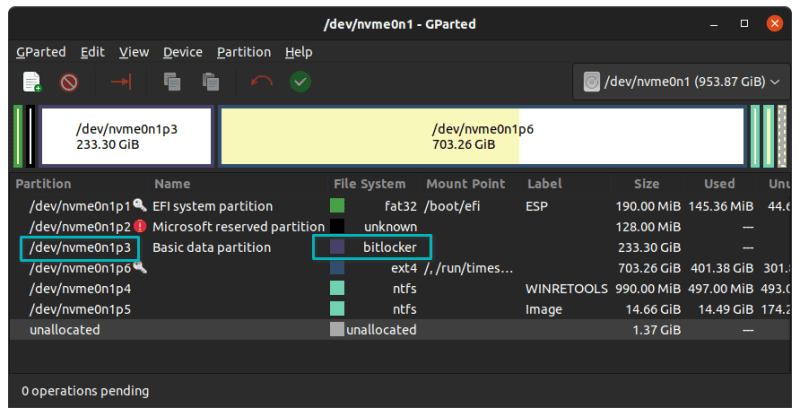
在我的例子中,Windows 分區是 /dev/nvme0n1p3。對你的系統來說,這將是不同的。你也可以使用命令行來達到這個目的。
sudo lsblk
步驟 4:解密分區並掛載
你已經設置好了一切。現在是真正的部分。
如果你有 BitLocker 密碼,以這種方式使用 dislocker 命令(用實際值替換 <partition_name> 和 <password>):
sudo dislocker <partition_name> -u<password> -- /media/decrypt
如果你只有恢復密碼,請以這種方式使用該命令用實際值替換 <partition_name> 和 <password>):
sudo dislocker <partition_name> -p<recovery_password> -- /media/decrypt
在解密該分區時,應該不會花很長時間。你應該在指定的掛載點看到 dislocker-file,在我們的例子中是 /media/decrypt。現在掛載這個 dislocker-file:
sudo mount -o loop /media/decrypt/dislocker-file /media/windows-mount
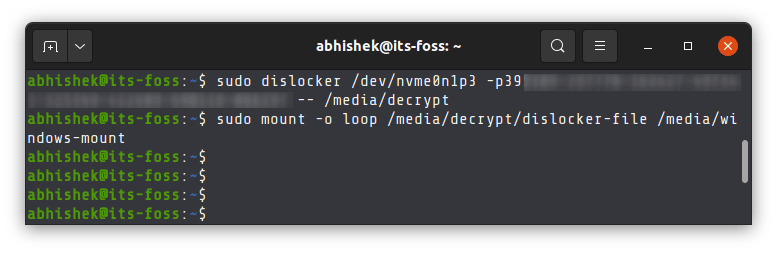
完成了。你的 BitLocker 加密的 Windows 分區已經被解密並掛載到 Linux 中。你也可以從文件資源管理器中訪問它。
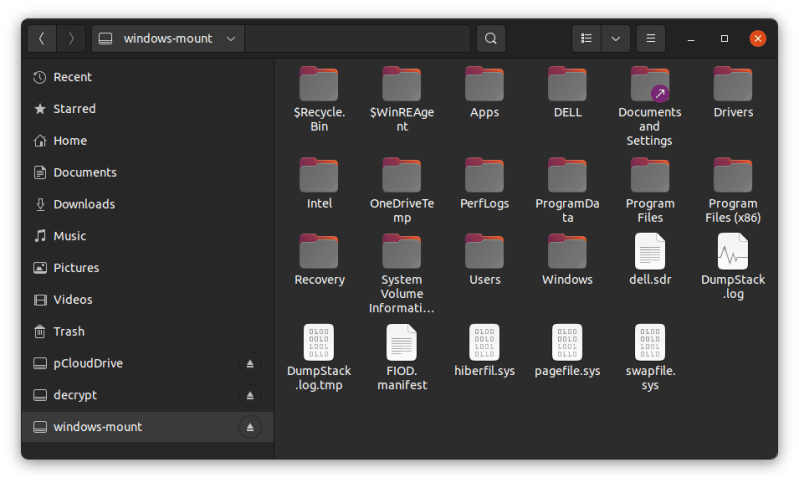
文件系統類型錯誤的故障排除提示
如果你遇到這樣的錯誤:
mount: /media/windows-mount: wrong fs type, bad option, bad superblock on /dev/loop35, missing codepage or helper program, or other error.
你應該在掛載時指定文件系統。
對於NTFS,使用:
sudo mount -t ntfs-3g -o loop /media/decrypt/dislocker-file /media/windows-mount
對於 exFAT,使用:
sudo mount -t exFAT-fuse -o loop /media/decrypt/dislocker-file /media/windows-mount
解除對 Windows 分區的掛載
你可以從文件管理器中取消掛載的分區。只要點擊名為 windows-mount 的分區旁邊的卸載符號。
或者,你可以使用卸載命令:
sudo umount /media/decrypt
sudo umount /media/windows-mount
我希望這對你有幫助。如果你還有問題或建議,請在評論中告訴我。
via: https://itsfoss.com/mount-encrypted-windows-partition-linux/
作者:Abhishek Prakash 選題:lujun9972 譯者:geekpi 校對:wxy
本文轉載來自 Linux 中國: https://github.com/Linux-CN/archive






















